Otvorena ili privatna mreža u sustavu Windows 11. Kako promijeniti vrstu mrežnog profila?

- 2730
- 532
- Alan Lueilwitz
Otvorena ili privatna mreža u sustavu Windows 11. Kako promijeniti vrstu mrežnog profila?
U ovom ću članku pokazati kako promijeniti vrstu mrežnog profila u sustavu Windows 11. Instalirajte za Wi-Fi mrežu ili žičanu vezu, vrsta mreže je otvorena ili privatna. I saznajte koja je razlika između ovih postavki i kada trebate postaviti status za otvorenu mrežu, a kada "privatno".
Što je mrežni profil i zašto ga promijeniti u sustavu Windows 11?
Vrsta mrežnog profila postavlja parametre općeg pristupa Windows 11:
- Otvoren - profil, koji se preporučuje u većini slučajeva. Vaše se računalo neće naći na lokalnoj mreži. Sustav neće pružiti opći pristup vašim datotekama u ovoj mreži. Ovaj profil mora biti instaliran prilikom povezivanja s javnim mrežama (hoteli, restorani, metro, uredi) ili bilo koje druge mreže kojima ne možete vjerovati. A ako vam nije potreban ukupni pristup datotekama, ne koristite lokalnu mrežu, mrežni pisač itd. D., Tada se ova vrsta mreže može instalirati i prilikom povezivanja na kućni usmjerivač.
- Privatna - Prikladno za mrežu u koju vjerujete i kada vam je potreban ukupni pristup datotekama. Ili koristite aplikacije koje rade na lokalnoj mreži. Na primjer, emitiranje DLNA filmova na TV -u. Kada odaberete ovu vrstu mrežnog profila u sustavu Windows 11, vaše će se računalo naći na lokalnoj mreži. Preporučuje se instalacija prilikom povezivanja s mrežom (usmjerivač). Kad znate koji su drugi uređaji povezani s ovom mrežom i što je sigurno.
U prethodnim verzijama sustava Windows, ti su se profili nazvali inače. Otvoreno: javno ili javno dostupno. Privatno: Dom. Također, prilikom instaliranja nove kabelske veze ili Wi-Fi veznjaka, čini se da je zahtjev za dopuštenje drugim računalima na ovoj mreži otkrio vaše računalo, a već ovisno o odgovoru, instaliran je mrežni profil. A u sustavu Windows 11 nisam vidio takav zahtjev. Nakon povezivanja s Wi-Fi mrežom, ili Ethernet, tip "Open" se automatski instalira. Što je dobro s jedne strane, jer štiti vaše računalo što je više moguće u lokalnoj mreži. Ali s druge strane, mnogi mogu imati različite probleme s postavljanjem lokalne mreže, razmjenom datoteka ili radom trećih aplikacija koje trebaju pristup lokalnoj mreži.
Možete vidjeti koja je vrsta mreže postavljena za vašu trenutnu vezu u parametrima na kartici "Mreža i Internet".
Imam "javnu mrežu" u svojim svojstvima. To znači da je instalirana vrsta mreže "otvorena". Također može postojati "privatna mreža". Ovisi o tome koji je profil odabran u svojstvima ove veze.
Kako promijeniti mrežni profil u "otvaranje" ili "privatnog" u sustavu Windows 11?
Ovi su parametri instalirani za povezivanje putem kabela (Ethernet) i za povezivanje putem Wi-Fi mreže (odvojeno za svaku mrežu). U slučaju Wi-Fi-ja, možete promijeniti profil i za trenutnu mrežu (na koju je računalo trenutno povezano) i za bilo koju od poznatih mreža (koje su ranije povezane).
Za Wi-Fi mrežu
- Kliknite ikonu internetske veze u Trea (u blizini sata). Zatim otvorite popis dostupnih mreža, pritisnite desni gumb miša na željenu mrežu i odaberite "Svojstva".

- Otvorit će se prozor s svojstvima Wi-Fi mreže, gdje možete odabrati vrstu mrežnog profila.
 Samo odaberite koja je vaša mreža. Otvoreno ili privatno. Tu je i opis svakog profila.
Samo odaberite koja je vaša mreža. Otvoreno ili privatno. Tu je i opis svakog profila.
Ako trebate promijeniti ove postavke za mrežu na koju trenutno niste povezani, ali ste ranije povezani, otvorite parametre, idite na odjeljak "Mreža i Internet", otvorite "WI -FI" - " Upravljanje poznatim mrežama ", a u svojstvima željena mreža promijeni profil.
Za povezivanje kabelom (Ethernet)
- Otvorite parametre. U odjeljku "Mrežni i Internet" naznačit će vrstu mrežnog profila Eternet Connection. Da biste ga promijenili, kliknite stavku "Ethernet".

- Tada samo instaliramo željeni mrežni profil.
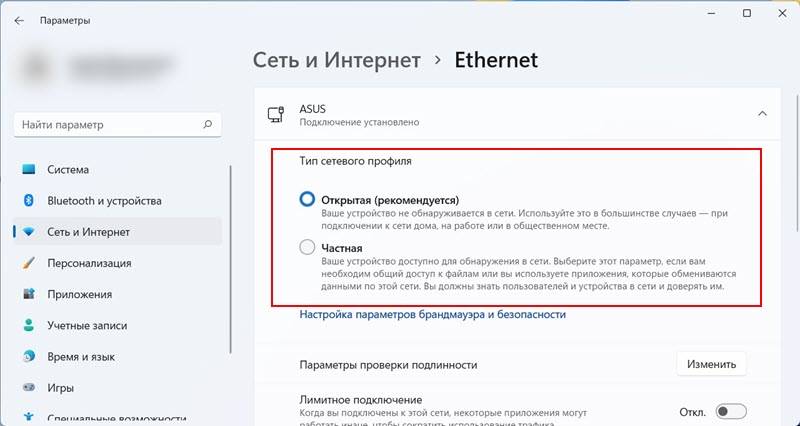
Tako je samo. Glavna stvar, ne zaboravite da će instaliranjem vrste mreže "privatno", drugi uređaji u istoj mreži moći otkriti vaše računalo i dobiti pristup datotekama (na temelju općih postavki pristupa na vašem računalu). A ako imate "otvoreni" profil, tada se mogu pojaviti problemi s mrežnim pristupom i radom programa koji koriste vezu na lokalnoj mreži.
- « Internet Explorer na Windows 11 Kako instalirati i pokrenuti?
- Kako onemogućiti vatrozid u sustavu Windows 11 »

